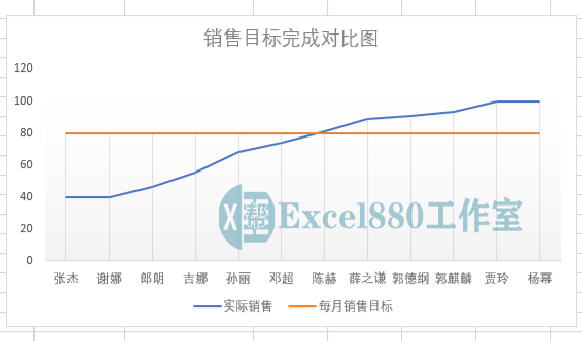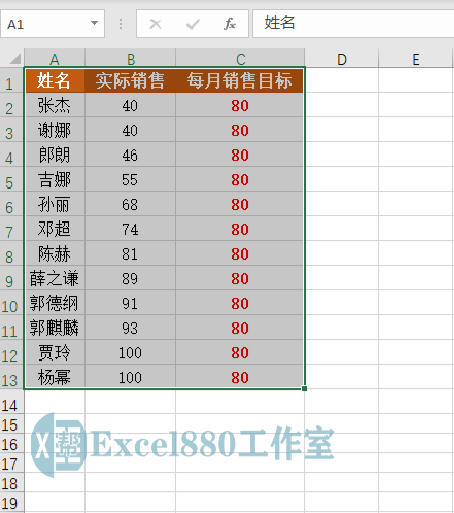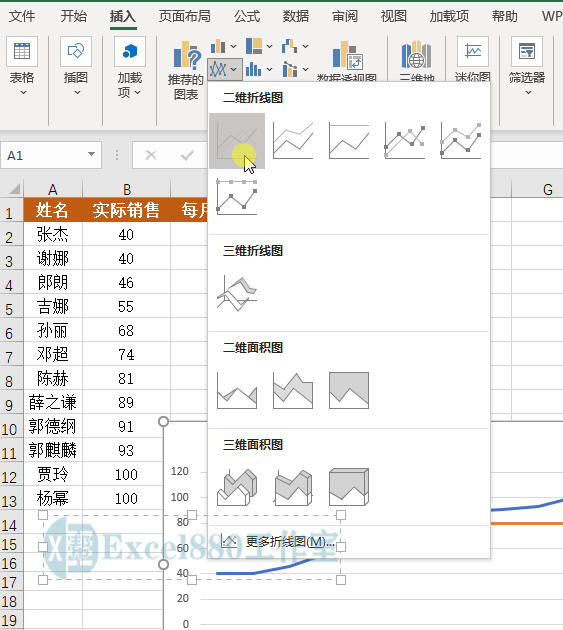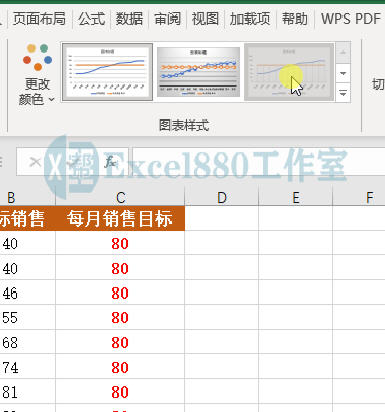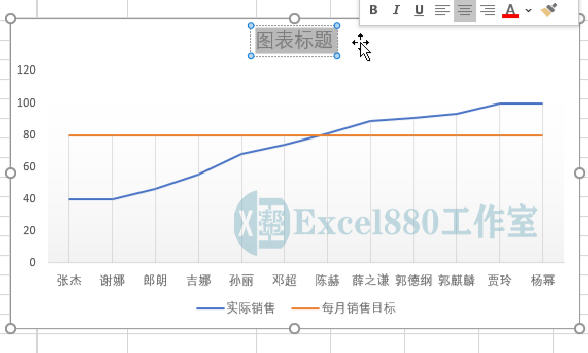微信公众号 【EXCEL880】 QQ群【341401932】
课程咨询 加我微信EXCEL880B 试学网址http://v.excel880.com
课程咨询 加我微信EXCEL880B 试学网址http://v.excel880.com
在销售某产品前,通常都会制定一个销售目标,以作为业绩考评或奖金评定等考核标准。待销售时间截止后,需要将实际销售完成和销售目标做一个对比,此时用折线图最好不过。如下图所示,为销售目标与实际完成对比折线图。
本期主要介绍销售目标与实际完成对比折线图的制作方法,具体操作方法如下。
1、选中A1单元格,按【Ctrl+A】组合键全选表格,如下图所示。
2、单击“插入”菜单,在功能区中,单击“插入折线图或面积图”下拉按钮,在弹出的列表框中,选择“折线图”缩略图,如下图所示。
3、执行操作后,即可在工作表中插入一个折线图,如下图所示。
4、在“图表设计”功能区的“图表样式”面板中,选择“样式3”,如下图所示。
5、执行上述操作后,即可为图表设置一个样式,如下图所示。
6、在图表上,选中“图表标题”,如下图所示。
7、删除所选文字,重新输入一个标题:销售目标完成对比图,如下图所示。
至此,完成折线图的制作。
好了,今天有关在Excel中制作销售目标与实际完成对比折线图的方法便介绍到这,大家赶紧实际操作练习一下吧,有不懂的问题可以留言问小编呦!感谢支持Excel880工作室,还请多多转发,持续关注我们呀!